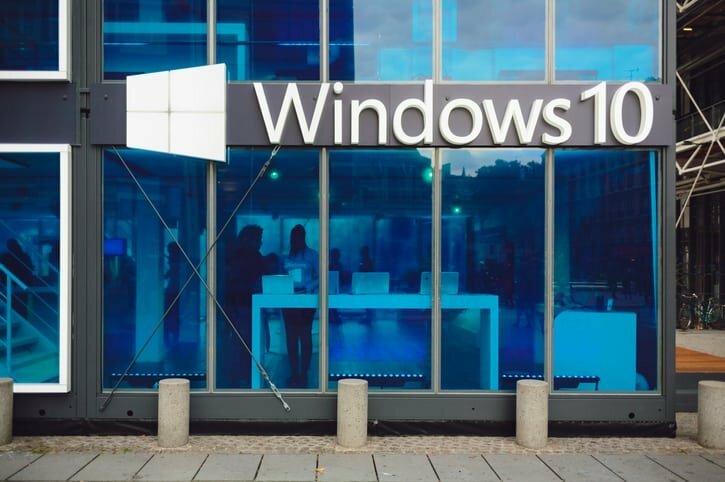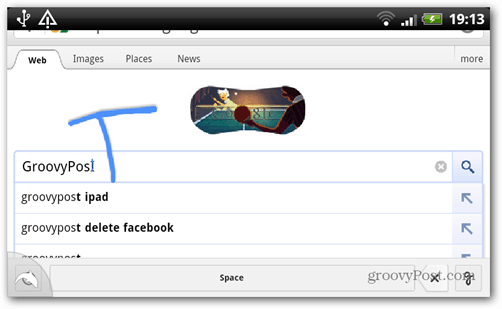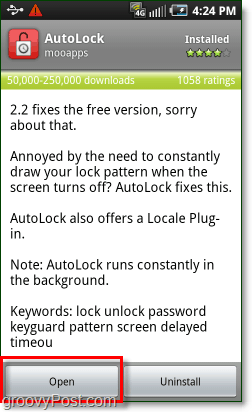Ako odstrániť svoj účet Mint.com
Súkromia / / March 18, 2020
Ak už nepoužívate účty online, mali by ste ich vyprázdniť a odstrániť. Tento groovyPost ukazuje, ako dôkladne odstrániť účet Mint.com.
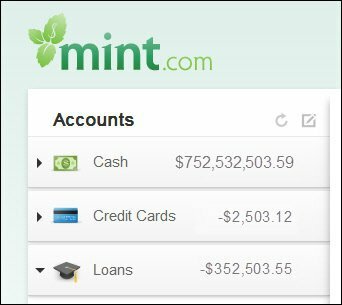
Keďže som svoj účet Mint.com zriedka používal, dnes som sa rozhodol účet úplne odstrániť. Hoci stránka Mint.com obsahuje funkciu odstránenia účtu, ukážem dôkladnejší postup odstránenia účtu, aby sa zabezpečilo odstránenie všetkých údajov zo služby.
Začnime odstránením všetkých účtov zaregistrovaných v službe Mint.
cvaknutie účty
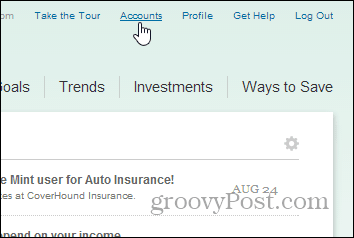
cvaknutie delete v rámci každého účtu.
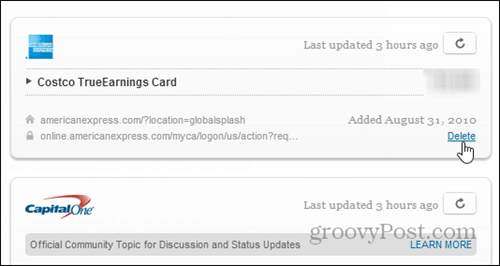
Môj profil obsahoval tri účty, ktoré som musel odstrániť. Uistite sa, že ich všetky zblížite.
Potvrďte, že chcete odstrániť účet.
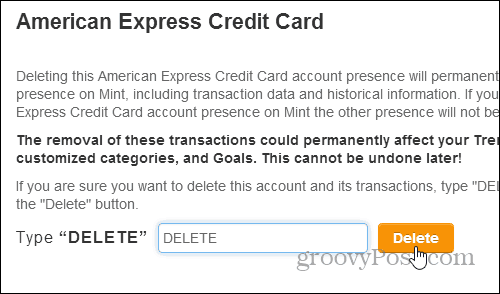
Akonáhle je to preč, je to preč... Určite to chcete urobiť pred kliknutím na tlačidlo Odstrániť!
Po odstránení všetkých účtov z vášho profilu sa Mint.com obnoví, akoby ste mali nový účet.
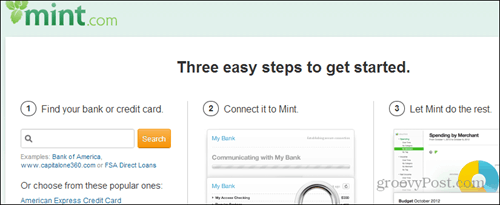
Ukončime tento proces tak, že prejdeme na kartu Profil a odstránime všetky zariadenia a celkový účet.
cvaknutie Profile
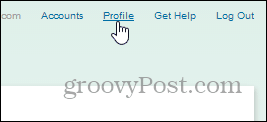
Posuňte zobrazenie do dolnej časti prvej stránky a kliknite na tlačidlo Deaktivácia pre každé vaše mobilné zariadenie / tablet.
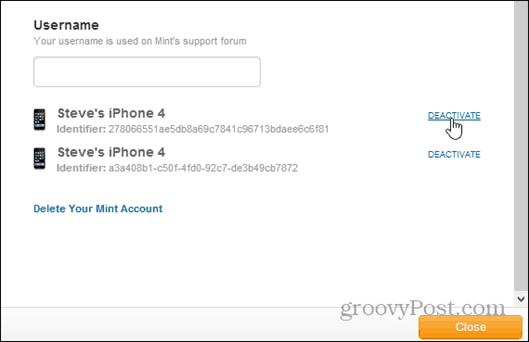
Posledným krokom je kliknutie Odstráňte účet mincovne a potom kliknite na tlačidlo OK ÁNO, odstráňte môj účet mincovne.
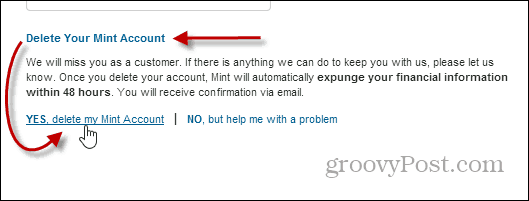
Zadajte svoje PW a kliknite na Skončiť dokončiť odstránenie účtu.
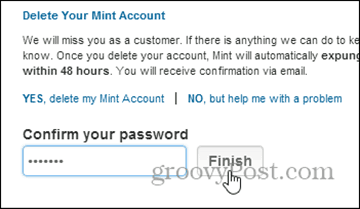
Po dokončení procesu, ktorý potvrdzuje, že bol váš účet odstránený a čoskoro bude zaslaný e-mail s potvrdením, by ste mali dostať kontextové okno.
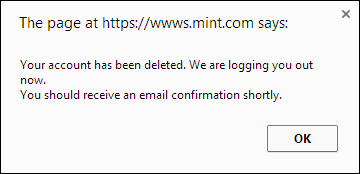
Ach... Už sa cítim lepšie!
V digitálnom veku je dôležité sledovať účty, ktoré ste vytvorili, a odstrániť tie, ktoré už nepoužívate, najmä finančné účty a služby ako Mint.com. V priebehu rokov som sa tiež dozvedel, že odstránenie údajov z vašich účtov môže byť veľmi efektívne skôr, ako ich odstránite len v prípade, že služba alebo spoločnosť skutočne neodstráni váš účet, ako ste požadovali.